
Bilgisayar açılırken duyulan Windows 11 açılış sesini kapatma yada etkinleştirme işlemini nasıl yapacağınızı yazımızda açıklıyoruz.
Windows 11 yüklü bilgisayarınızı başlattığınızda, Windows’un başlatıldığını duyuran bir başlangıç sesi çıkar. Windows 11 açılış sesini sıkıcı buluyorsanız kolayca devre dışı bırakabilirsiniz.
Sessiz bir ortamı tercih eden biriyseniz ve artık başlangıç sesini duymak istemiyorsanız bu yazımız tam size göre. Bu yazımızda Windows 11 başlangıç sesini devre dışı bırakmanın farklı yöntemlerini göstereceğiz.
Windows 11 Açılış Sesini Kapatma
Windows 11 açılış sesini:
- Windows Ayarları
- Grup İlkesi Düzenleyicisi
- veya Kayıt Defteri Düzenleyicisi aracılığıyla devre dışı bırakabilirsiniz.
Ayarlardan Windows 11 Başlangıç Sesini kapatma
Bilgisayarınızın başlangıç sesini devre dışı bırakmanın en kolay yolu Ayarlar uygulamasını kullanmaktır.
- Windows + I tuşlarına basarak Ayarlar menüsüne girin.
- Burada Kişiselleştirme‘yi seçin.
- Kişiselleştirme menüsünde Temalar‘ı tıklayın.
- “Temalar” sayfasının üst kısmında Sesler‘i tıklayın.
- Altta yer alan Windows Başlangıç Sesini Çal seçeneğindeki tiki kaldırın.
- Ardından Uygula ve Tamam‘ı tıklayın.
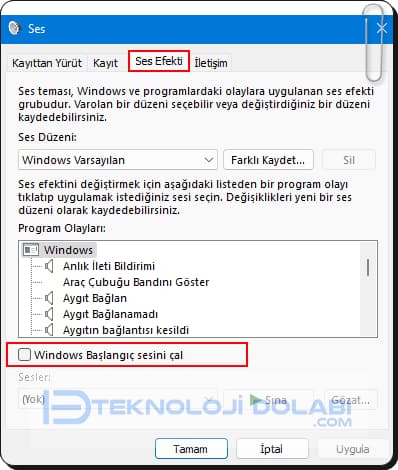
Yukarıdaki yazıdaki değişiklikleri yaptıktan sonra bilgisayarınızı yeniden başlatın. Artık bir başlangıç sesi duymayacaksınız.
Yerel Grup İlkesi Düzenleyicisini Kullanarak Windows 11 Başlangıç Sesini kapatma
Yerel Grup İlkesi Düzenleyicisi, sistem sorunlarını gidermek ve sistem ayarlarını yapılandırmak için oldukça kullanışlı bir araçtır. Yerel Grup İlkesi Düzenleyicisi’ni kullanarak devre dışı bırakabilirsiniz.
- Win + R tuşlarına basarak Çalıştır penceresini açın.
- gpedit.msc yazın ve Enter’a basın.
- Açılan Yerel Grup İlkesi Düzenleyicisi‘nde Bilgisayar Yapılandırması altında yer alan Yönetim Şablonları > Sistem > Oturum Açma kısmına gelin.
- Burada Windows Başlangıç Sesini Kapat‘a çift tıklayarak Etkin‘i işaretleyip Tamam’a tıklayın.
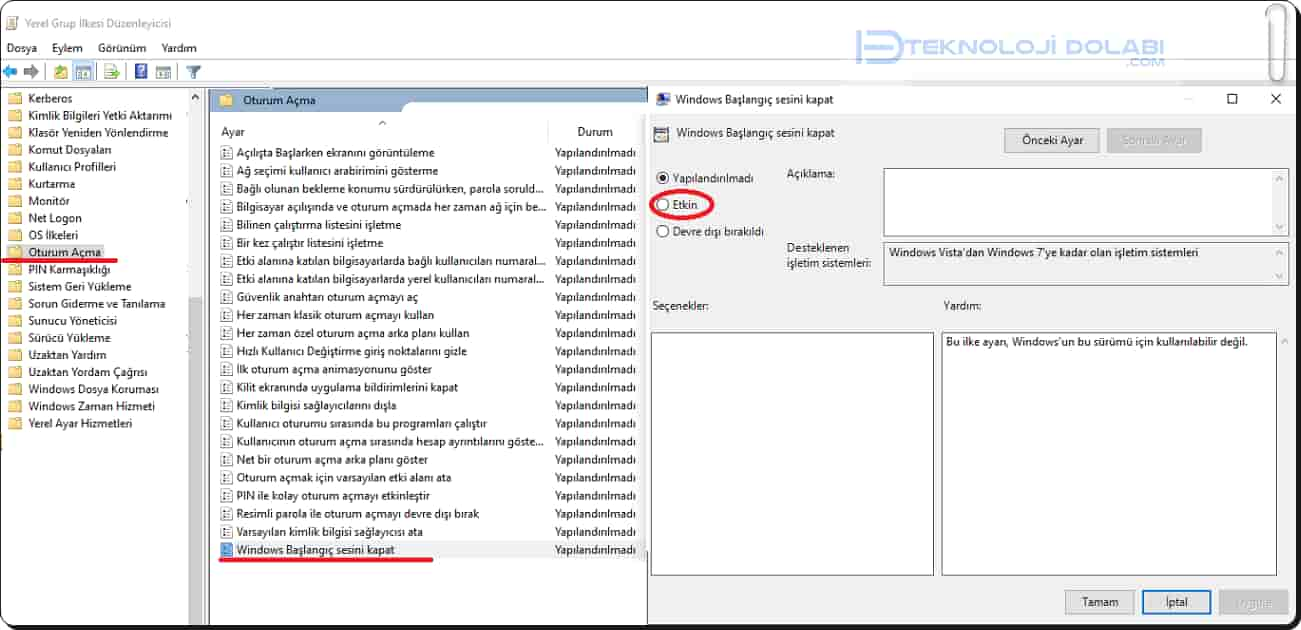
Yukarıdaki adımları tamamladıktan sonra, değişikliklerin geçerli olması için bilgisayarınızı yeniden başlatın. Artık bilgisayarınız yeniden başlatıldığında herhangi bir başlangıç sesi duymayacaksınız.
Kayıt Defteri Düzenleyicisini Kullanarak Windows 11 Başlangıç Sesini kapatma
Başlangıç sesini ayrıca Kayıt Defteri Düzenleyicisi’ni kullanarak da devre dışı bırakabilirsiniz.
- Win + R tuşlarına basarak Çalıştır penceresini açın.
- regedit yazın ve Enter’a basın.
- HKEY_LOCAL_MACHINE\SOFTWARE\Microsoft\Windows\CurrentVersion\Authentication\LogonUI\BootAnimation kısmına gidin.
- DisableStartupSound‘u çift tıklayın.
- Değer verisini 0 seçin
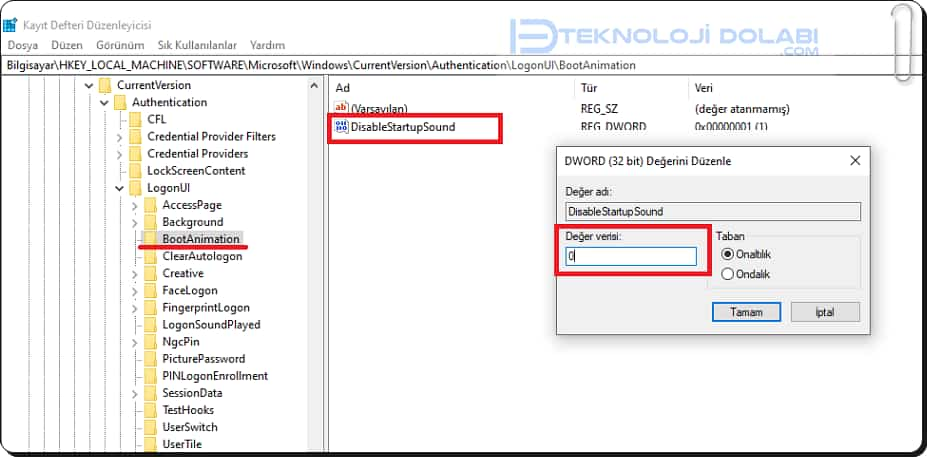
Yukarıdaki değişiklikleri yaptıktan sonra Kayıt penceresini kapatın ve bilgisayarınızı yeniden başlatın. Bir sonraki başlatışınızda başlangıç sesini duymayacaksınız.
Windows 11’de başlangıç sesini devre dışı bırakmak için bu yazıda açıklandığı gibi Windows Ayarları, Grup İlkesi veya Kayıt Defteri Düzenleyicisini kullanabilirsiniz. Bu şekilde, bilgisayarınızı her başlattığınızda açılış sesinin çalmasını önlersiniz.